Fehler beheben: 0x80042308 Systemwiederherstellungsfehlercode
 Total AV enthält alle Sicherheitswerkzeuge, die Sie benötigen, um Ihre Daten und Ihre Privatsphäre zu schützen, einschließlich:
Total AV enthält alle Sicherheitswerkzeuge, die Sie benötigen, um Ihre Daten und Ihre Privatsphäre zu schützen, einschließlich:
- Überprüfen von Downloads, Installationen und ausführbaren Dateien auf Viren und Bedrohungen
- Blockiert unerwünschte Werbung und plant intelligente Scans
- Verschlüsselt Ihre Verbindung auf Windows, Mac, iOS und Android
Verpassen Sie nicht die aktuellen Rabatte! Holen Sie sich TOTAL AV noch heute! Viele unserer Leser können aufgrund des Fehlercodes 0x80042308 keinen Wiederherstellungspunkt erfolgreich auf einem Windows-PC erstellen, der die Nachricht anzeigt – Das angegebene Objekt wurde nicht gefunden.
Dieser Fehlercode tritt in zwei Situationen auf – wenn die Erstellung eines Wiederherstellungspunkts nicht gestartet werden konnte oder wenn sie mitten drin unterbrochen wird.
Warum erhalte ich den Fehlercode 0x80042308?
Die möglichen Ursachen für den Systemwiederherstellungsfehlercode 0x80042308 können wie folgt aussehen:
- Antivirus-Software – Antivirus-Software kann Windows daran hindern, einen Wiederherstellungspunkt zu erstellen.
- Drittanbieter-Antivirusprogramme – Drittanbieterprogramme, die mit Ihrem Windows-PC inkompatibel sind, stören die normale Funktionsweise von Windows.
- Festplattenprobleme – Probleme mit Festplatten, wie z. B. fehlerhafte Sektoren, lösen ebenfalls den Fehler 0x80042308 während der Erstellung des Systemwiederherstellungspunkts aus.
- Beschädigte Wiederherstellungspunkte – Sie haben auch Probleme beim Erstellen eines neuen Wiederherstellungspunkts, wenn die vorherigen Wiederherstellungspunkte irgendwie beschädigt wurden.
- Unzureichender Speicherplatz – Wenn auf der Festplatte unzureichend Speicherplatz vorhanden ist, können Sie keinen Systemwiederherstellungspunkt erfolgreich erstellen.
Wenn Sie den Fehlercode 0x80042308 bei dem Versuch, einen Systemwiederherstellungspunkt auf Ihrem PC zu erstellen, feststellen, setzen Sie die in diesem Leitfaden aufgeführten Lösungen um.
Wie behebe ich den Fehlercode 0x80042308?
1. Echtzeitschutz deaktivieren
- Verwenden Sie die Windows + I-Tastenkombination, um die Einstellungen-App zu öffnen.
-
Wählen Sie im linken Menü Datenschutz & Sicherheit und aus dem rechten Abschnitt die Option Windows-Sicherheit.
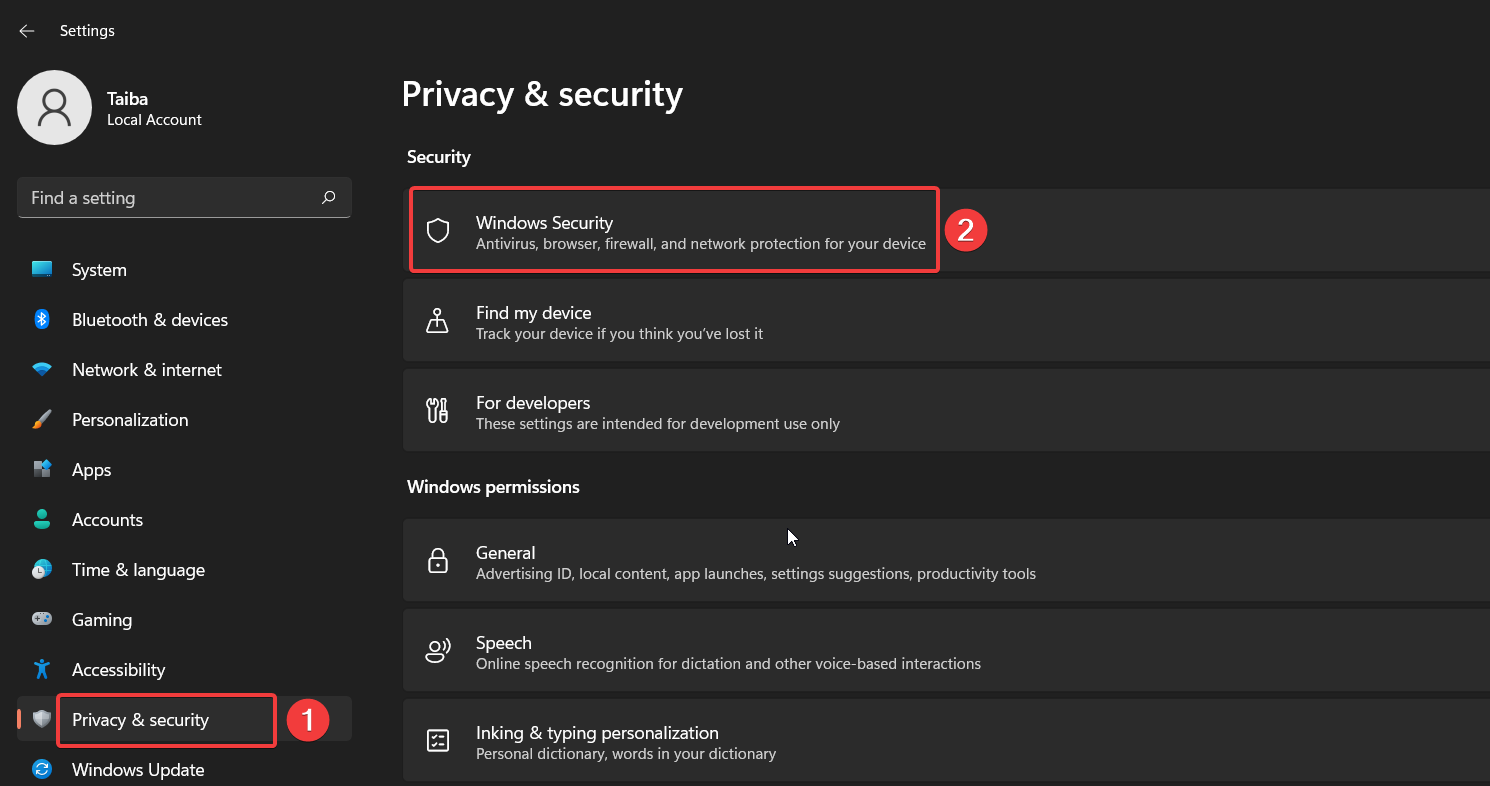
-
Wählen Sie die Option Virus- und Bedrohungsschutz.
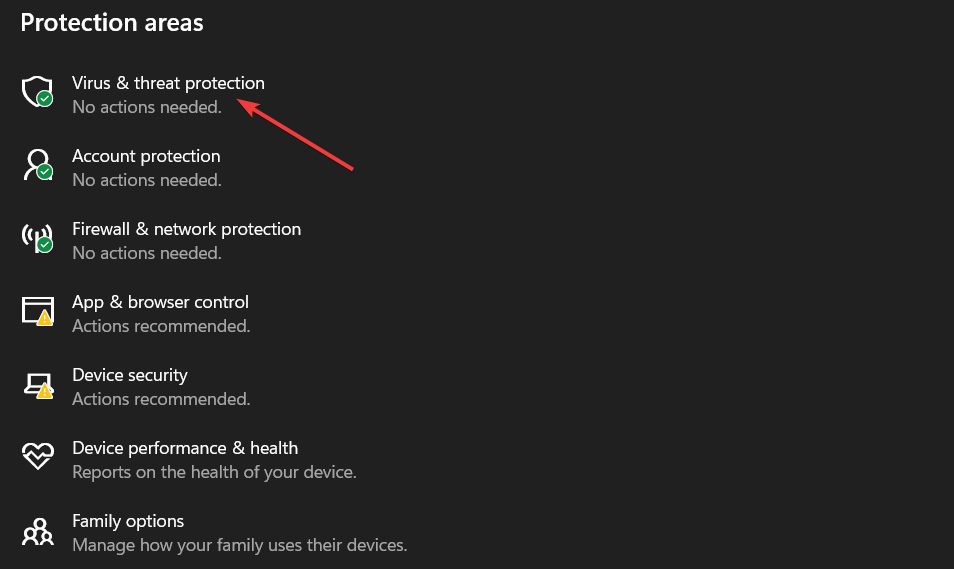
- Klicken Sie auf den Link Einstellungen verwalten, der sich im Bereich Einstellungen für Virus- und Bedrohungsschutz befindet.
-
Schalten Sie den Schalter im Bereich Echtzeitschutz auf Aus.
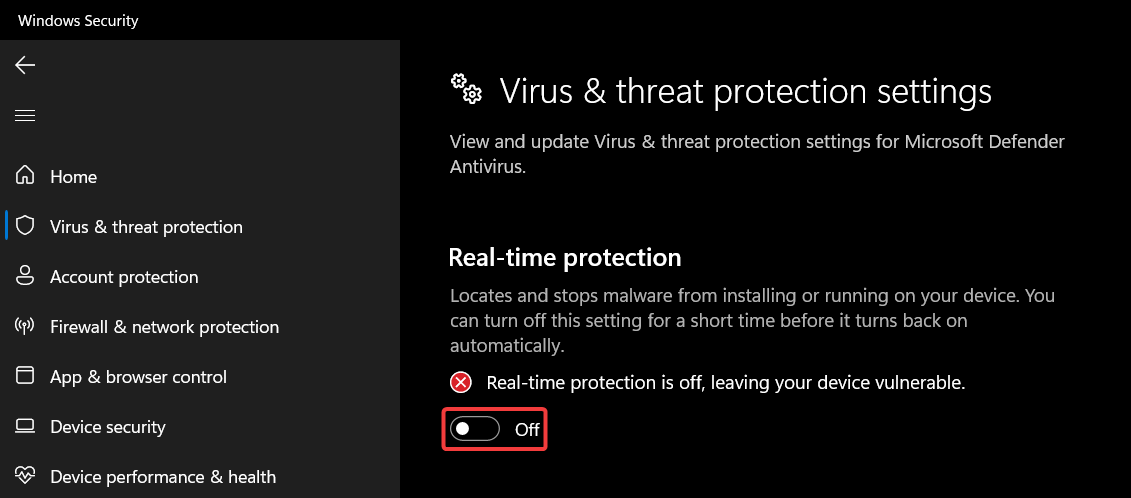
Die Systemwiederherstellung kann fehlschlagen, da die Windows-Firewall aus irgendeinem Grund die Aktion blockiert. Sie können den Echtzeitschutz in Microsoft Defender vorübergehend deaktivieren.
Wenn Sie ein Drittanbieter-Antivirus zum Schutz vor Online-Bedrohungen verwenden, können Sie es vorübergehend deaktivieren.
So haben Sie mehrere Antivirus-Software zur Auswahl, doch eine sticht aus der Menge hervor. ESET Antivirus sollte die beste Lösung sein, da es über mehrschichtige Sicherheitsmaßnahmen gegen die komplexesten Malware verfügt.
⇒ Holen Sie sich ESET HOME Security Essential
2. Alte Wiederherstellungspunkte löschen
- Öffnen Sie das Ausführen-Dialogfeld mit der Windows + R-Tastenkombination.
-
Geben Sie den folgenden Befehl in das Textfeld ein und drücken Sie die Eingabetaste, um das Fenster Systemeigenschaften zu öffnen.
sysdm.cpl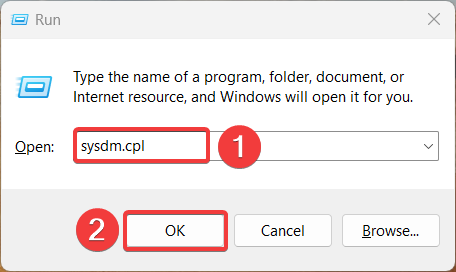
-
Wechseln Sie zur Registerkarte Systemschutz, wählen Sie OS (C:) (System) im Abschnitt Verfügbare Laufwerke aus und drücken Sie die Schaltfläche Konfigurieren.
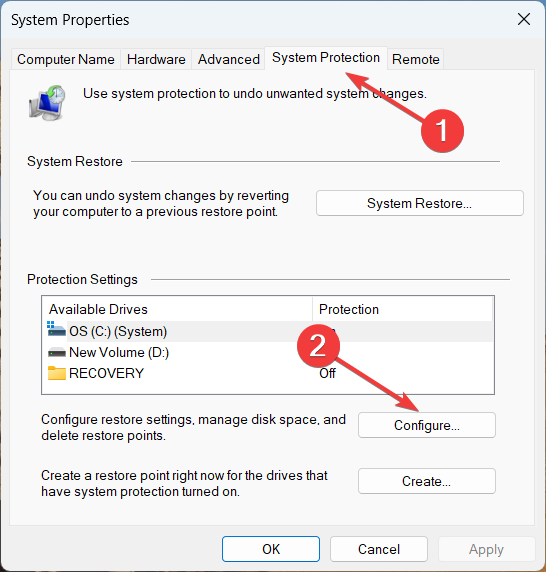
-
Drücken Sie dann die Schaltfläche Löschen in der unteren rechten Ecke, um alle Wiederherstellungspunkte für dieses Laufwerk zu löschen.
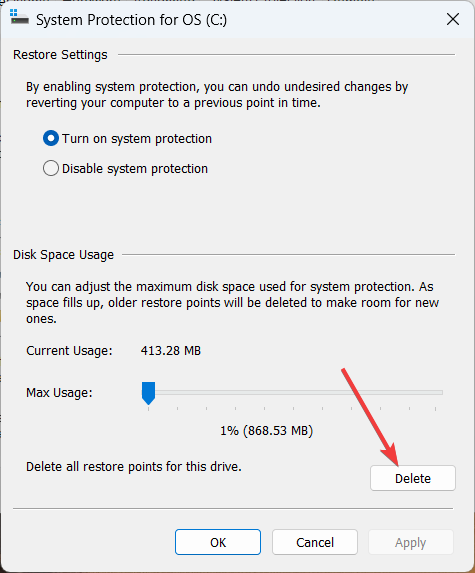
-
Klicken Sie auf Fortsetzen im Bestätigungs-Popup zum Löschen aller Wiederherstellungspunkte auf dem Laufwerk C:.
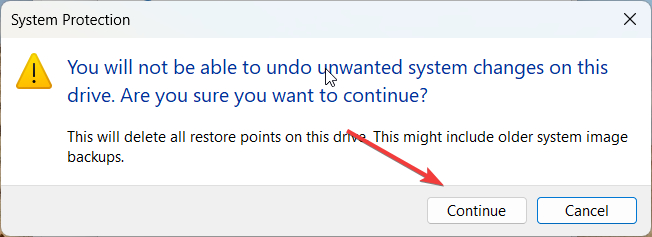
- Klicken Sie auf OK, um das Fenster “Systemschutz” zu schließen, nachdem alle vorherigen Wiederherstellungspunkte gelöscht wurden.
Das Löschen der vorherigen Wiederherstellungspunkte schaltet diese Ursache aus, und Sie können erfolgreich einen neuen Wiederherstellungspunkt erstellen. Lesen Sie mehr zu diesem Thema
- So beheben Sie Fehler im Zusammenhang mit der Datei LibGLESv2.dll
- Omen Gaming Hub lässt den PC abstürzen: 6 Wege, um es zu beheben
3. So starten Sie Ihren PC im sauberen Boot
-
Verwenden Sie die Windows + R-Tastenkombination im Ausführen-Dialogfeld. Geben Sie den folgenden Befehl in das Textfeld ein und drücken Sie die OK-Taste, um das Fenster Systemkonfiguration zu öffnen.
Msconfig
-
Deaktivieren Sie im Tab Allgemein das Kontrollkästchen für Startobjekte laden und aktivieren Sie das Feld vor der Option Systemdienste laden.
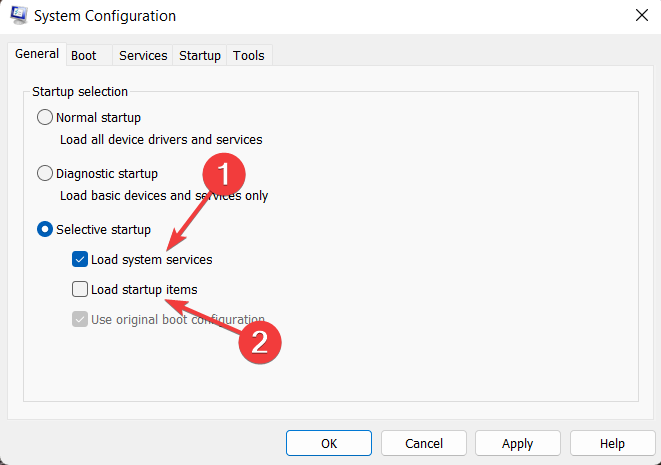
-
Wechseln Sie zur Registerkarte Dienste, aktivieren Sie die Option Alle Microsoft-Dienste ausblenden unten links und drücken Sie die Schaltfläche Alle deaktivieren.
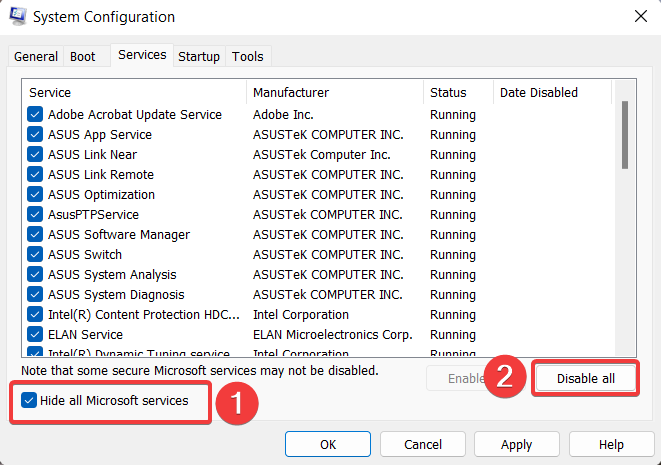
- Klicken Sie auf Übernehmen, um die Änderungen zu speichern, und auf OK, um das Fenster der Systemkonfiguration zu schließen.
- Starten Sie nun Ihren PC wie gewohnt neu, um in den sauberen Boot-Modus zu gelangen.
Wenn Sie nicht auf den Fehlercode 0x80042308 stoßen, bedeutet dies, dass Drittanbieter-Apps die erfolgreiche Erstellung eines Wiederherstellungspunkts einschränken. Sie sollten diese konfligierenden Drittanbieterprogramme deinstallieren, um diesen Fehlercode zu beheben.
4. Volume Shadow Copy-Dienst auf Automatisch setzen
-
Verwenden Sie die Windows + R-Tastenkombination, um das Ausführen-Dialogfeld zu öffnen, geben Sie den folgenden Befehl in das Textfeld ein und drücken Sie die Eingabetaste.
services.msc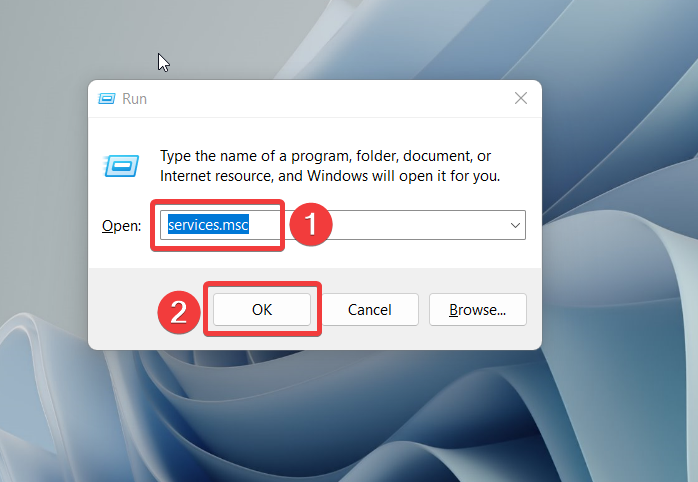
-
Scrollen Sie im Fenster der Dienste nach unten, klicken Sie mit der rechten Maustaste auf den Dienst Volume Shadow Copy und wählen Sie Eigenschaften.
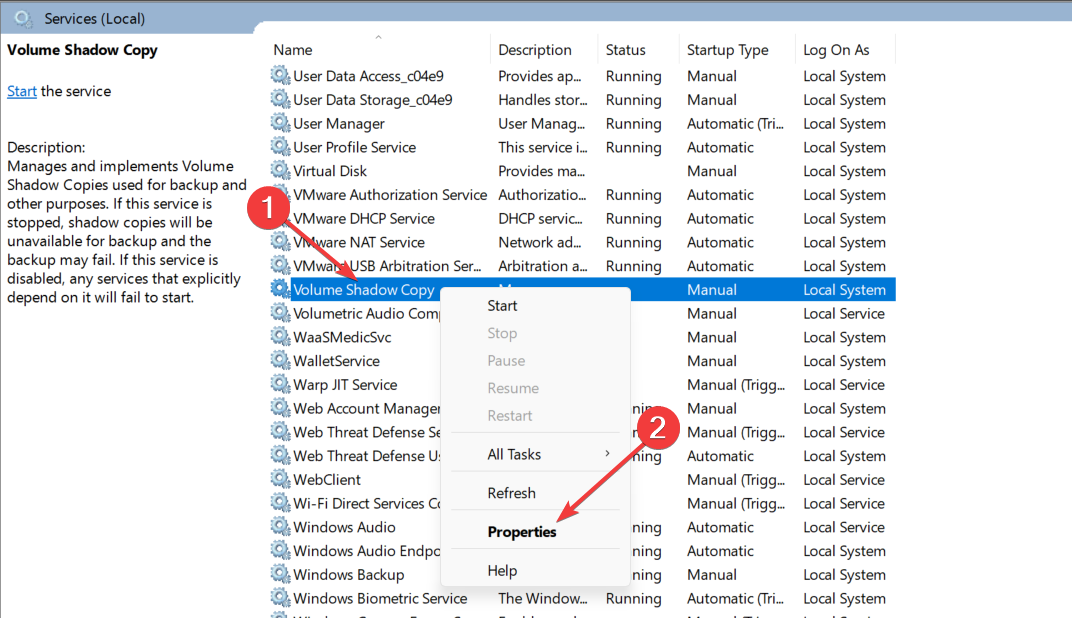
-
Ändern Sie im Tab Allgemein des Eigenschaften-Fensters den Starttyp auf Automatisch.
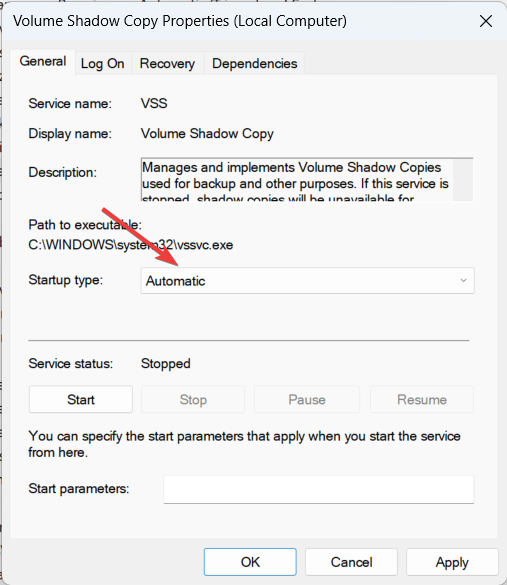
- Drücken Sie Übernehmen, um die Änderungen zu speichern, und OK, um das Fenster zu schließen.
- Starten Sie nun Ihren Computer neu und prüfen Sie, ob das Problem behoben ist.
Der Volume Shadow Copy-Dienst friert vorübergehend alle I/O-Anfragen ein, wenn er die Volume-Partition erstellt, das System zurücksetzt und ein Backup erstellt, um Ihre Daten vor versehentlichem Verlust zu schützen.
Wenn Sie seinen Starttyp auf automatisch konfigurieren, wird sichergestellt, dass er umgehend aktiv wird und die erfolgreiche Erstellung eines Wiederherstellungspunkts ermöglicht.
5. Erhöhen Sie den Wert für die Datenträgernutzungsrate
-
Drücken Sie die Windows-Taste, um das Start-Menü zu öffnen, geben Sie einen Wiederherstellungspunkt erstellen ein und wählen Sie das entsprechende Suchergebnis aus.
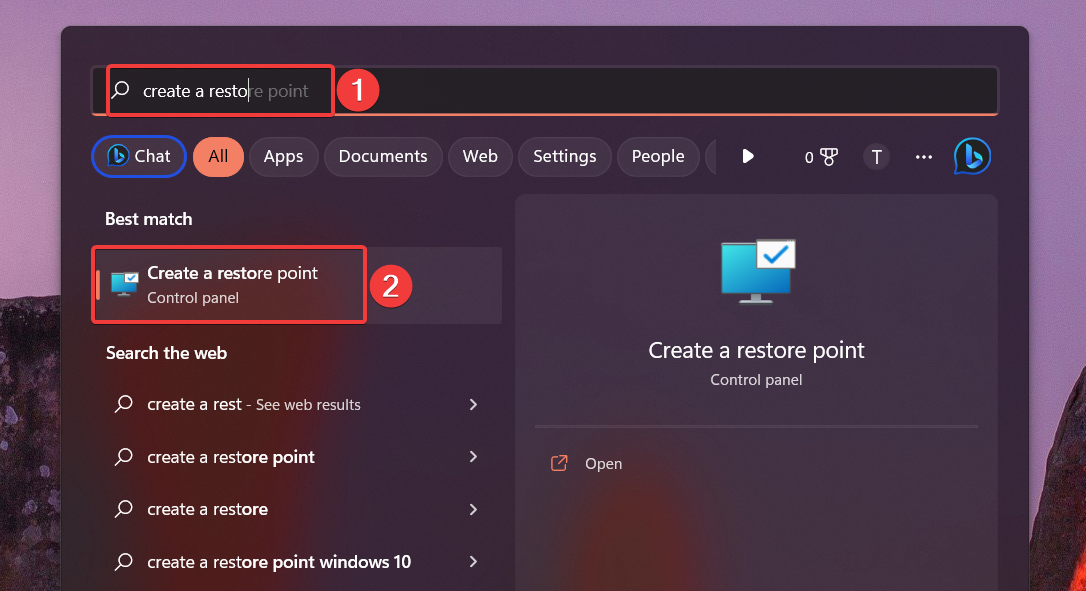
-
Wechseln Sie zur Registerkarte Systemschutz des Fensters Systemeigenschaften. Wählen Sie OS (C:) (System) aus und drücken Sie die Schaltfläche Konfigurieren.
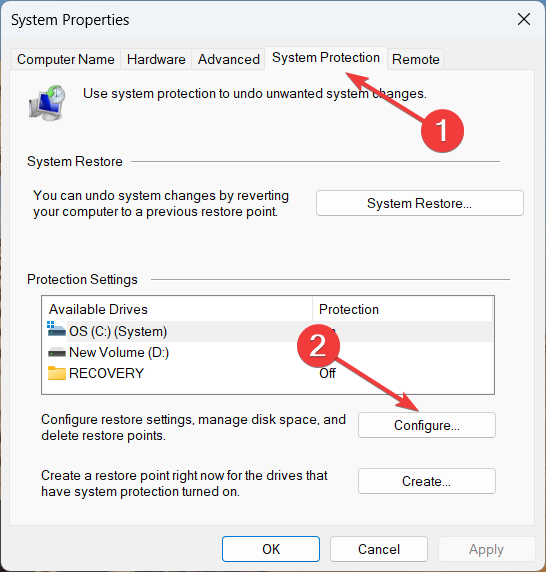
- Ziehen Sie im neuen Fenster den Schieberegler für Max. Nutzung und stellen Sie ihn auf 3% des C-Laufwerkspeichers ein.
-
Klicken Sie auf Übernehmen, um die Änderungen zu speichern, und OK, um das Fenster zu schließen.
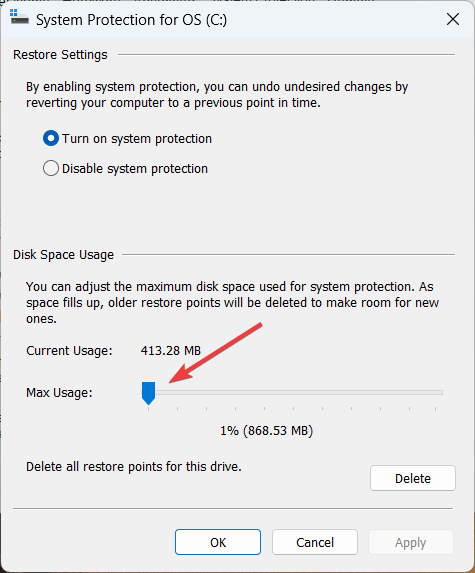
Starten Sie jetzt Ihren PC neu, damit Windows die Änderungen an Ihrem System übernehmen kann. Nachdem Ihr PC neu gestartet wurde, versuchen Sie nun, einen Wiederherstellungspunkt zu erstellen.
Das ist alles dazu! Die in diesem Leitfaden besprochenen Umgehungslösungen werden sich als hilfreich erweisen, um den Systemwiederherstellungsfehlercode 0x80042308 zu beheben, sodass Sie einen Wiederherstellungspunkt erstellen können, bevor Sie ein neues Windows-Update installieren.
Falls die Systemwiederherstellung in Windows nicht funktioniert, lesen Sie diesen Leitfaden, um herauszufinden, welche Lösungen in diesem Fall wirksam sein werden.
Wenn Sie Fragen oder Vorschläge haben, können Sie diese gerne im Kommentarfeld unten hinterlassen.













